SmartEmailing je jeden z nejpopulárnějších českých e-mailingových nástrojů. Dá se v něm vytvářet landing page, formuláře a dotazníky. Také můžete tvořit základní automatizace a rozesílat e-maily. Bohužel má neadekvátní cenu ve srovnání s konkurencí.
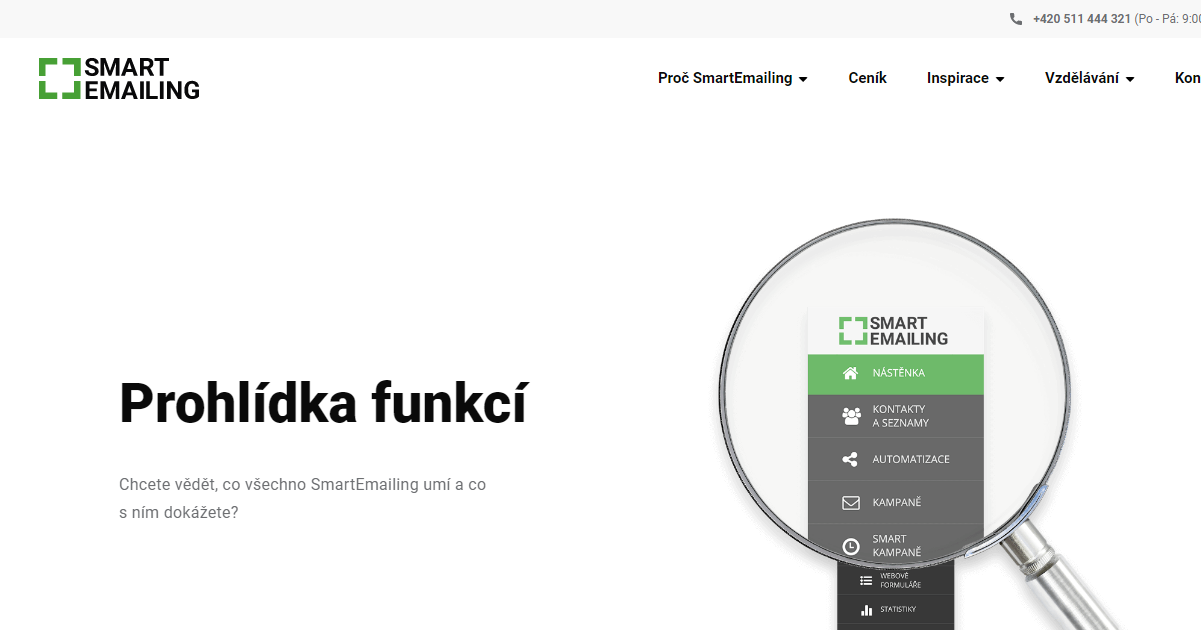
Obsah článku
Plusy a mínusy
Plusy
- v češtině
- rozesílka SMS
- možnost objednat si vlastní šablonu
- podpora reaguje rychle
- webtracking (umožňuje sledovat pohyb lidí na webu)
- slevové kupóny
- v PRO programu lze odeslat Viber
Mínusy
- špatné definice pojmů
- není u jednotlivých věcí vysvětlováno, co znamenají, k čemu jsou, proč jsou atd.
- úprava formulářů je téměř nulová
- tvorba landing page je bez šablon
- sice se tu dají tvořit dotazníky, ale jejich tvorba je hrozná
- neadekvátní cena
- automatizace osekaná, pokud nemáte PRO
Pro koho je vhodný a pro koho není vhodný
Nenapadá mě nikdo, pro koho by tento nástroj byl vhodný. Pokud nutně potřebujete nástroj kompletně v češtině, Ecomail je lepší volba, i když tam není tvorba landing page.
Nevhodný je pro technické i netechnické lidi. Na trhu existují lepší nástroje, které jsou také české.
Pokud máte alespoň základy angličtiny, použijte MailerLite nebo cokoliv zahraničního.
Přívětivost a funkce
Registrace
Registrace je velmi jednoduchá, stačí zadat základní informace -> jméno, příjmení, e-mail, telefon a odhad velikosti databáze. Následně dostanete potvrzovací e-mail a SMS. V ní je kód, který zadáte do stránky, kterou vám zašlou v e-mailu. Poté vytvoříte heslo a je hotovo.
Ukázka prostředí, dashboard
Na hlavní stránce vypadá prostředí poměrně inteligentně. Uvnitř jednotlivých kategorií je to horší. Tvorba jednotlivých kampaní/formulářů a dalších věcí je nepříjemná a působí jako z roku 2005. Některé funkce by mohly být při tvorbě více segmentované, místo toho jsou na jednu stránku a následně nemáte dobrý náhled na jednotlivé editory.
Jak se importují kontakty
Import kontaktů naleznete v Kontakty a seznamy -> Import kontaktů. Také je můžete nalézt u jednotlivých seznamů v rozbalovací liště. Před importem musíte potvrdit antispamové podmínky a následně vyplnit, odkud jsou kontakty, jaký je nejstarší kontakt v databázi, kdy jste naposledy na tuto databázi posílali mailing, a jakým způsobem je chcete importovat. Vše je povinné! Máte na výběr z nahrání CSV souboru a vložení přímo do textového pole.
Ve SmartEmailingu pak můžete vybrat, jestli chcete, aby se k nim doplnily svátky, pohlaví, jazyk, do jakého seznamu spadnou atd.
Proces importu je zbytečně zdlouhavý. K určování toho, co jaké sloupce představují, se dostanete až v posledním kroku. Máte na výběr ze základních kontaktních polí. Také můžete vytvořit rovnou nové pole (můžete také vytvořit také v Kontakty a seznamy -> Vlastní pole).
Zajímavou funkcí je při importu možnost zaslat kontaktům e-mail s potvrzením.
Po spuštění se import dostane do fronty importů a znovu musíte čekat na nějaké ověření. Následně jsou e-maily vcelku rychle importovány.
Kontakty lze velmi jednoduše exportovat. V Kontakty a seznamy -> Export kontaktů. Stačí si vybrat o jaké kontakty se jedná, následně odkud se exportují, jaká všechna pole se exportují, a pak je ještě můžete filtrovat podle stavu.
Práce se seznamy kontaktů
Nemáte zde automaticky vytvořený seznam. K jeho vytvoření se dostanete v Kontakty a seznamy -> Seznamy kontaktů -> Nový seznam kontaktů. U jednotlivých termínů máte pomocné vysvětlivky pod symbolem otazníku.
Segmentace
Segmenty můžete tvořit v sekci Kontakty a seznamy -> Segmenty. Zde dáte Vytvořit segment. Tvoří se na základě jednoduchých pravidel. Máte možnost vytvořit jednoduchý a pokročilý segment. Jaký je rozdíl?
Podle definice SmartEmailingu, „Pokročilý segment přidává funkci skupin pravidel. Pokud vám nestačí jednoduchý segment, s pokročilým dosáhnete cíle, ale počítejte s náročnější logikou při práci s pravidly.“.
Do jednotlivých skupin jste díky tomu schopni přidat k jednotlivým pravidlům další funkci „a“ a „nebo“. Jedná se o šikovnou funkci, která vám umožní lepší segmentaci. V jednotlivých skupinách můžete vytvářet další skupiny.
Segmentace je jinak poměrně jednoduchá na uskutečnění, ale chybí tu údaj, kolik kontaktů bude v seznamu.
Hledání konkrétních emailů
Vyhledávání funguje dobře. Vyhledávací pole je v horní liště. Kontakty se dají vyhledat podle všech kontaktních polí. Tím pádem je ve SmartEmailingu vyhledáte snadno. Jedinou výtkou snad je, že jednotlivé údaje nelze při vyhledávání kombinovat.
Přes „globální vyhledávač“ se vyhledává lépe. Zdá se, že i lze vyhledávat přes více údajů než ve vyhledávání přímo v sekci kontaktů.
Popis detailu kontaktu
Do detailu kontaktu se dostanete přes jeho proklik buď v kontaktech nebo výsledcích vyhledávání. Detail kontaktu je poměrně podrobný. Data o kontaktu je možné stáhnout. Automaticky se vám zobrazuje pohlaví a oslovení daného kontaktu a můžete také nastavit svátek daného kontaktu. Kontakt zde můžete velmi jednoduše upravovat.
Formuláře
Ve SmartEmailingu jdou tvořit formuláře. Naleznete je v sekci Webové formuláře -> Webové formuláře. Následně stačí kliknout na vytvořit nový formulář. Na výběr máte ze tří typů:
- klasický webový formulář,
- pop-up a
- vyjíždějící webový formulář.
Klasický webový formulář má slabý editor. Nemáte zde moc možností a jste limitováni na 17 šablon. Můžete pouze měnit text, přidávat další pole, odstranit nadpis, přidat text, vložit obrázek a měnit šířku. Z hlediska úprav má SmartEmailing zdaleka nejméně možností. S obrázkem pak můžete hýbat pouze ve stylu, zda bude uvnitř formuláře nebo vedle formuláře.
Po nastavení vzhledu, se dostanete do Nastavení. Zde vyberete seznam kontaktů, do kterého budou po vyplnění padat. Také můžete nastavit, zda se zobrazí děkovná stránka, nebo je na ní přesměrujete. Děkovnou stránku je základně možné upravit.
V nastavení ještě můžete nastavit double opt-in, upozornění, přenášení URL parametrů atd. Také můžete přidat štítky. Po uložení se vám zobrazí více způsobů vložení na web i s popisem, jak je integrovat. V popisu však chybí, do jaké části HTML se daný kód vkládá (zda do hlavičky nebo těla).
Formulář můžete zpětně upravovat. A zobrazit si jeho integrace a historii jeho vyplnění.
Pop-up okna mají ve SmartEmailingu stejný editor jako klasické webové formuláře. V nastavování je navíc možnost, kdy se má webový formulář zobrazit, a kdy se má zobrazit znovu.
Pokud si vyberete vyjíždějící webový formulář budete mít možnost si vybrat ze dvou typů šablon, které nabízí stejné kombinace barev jako klasický webový formulář. Rozdíl mezi nimi je takový, že jeden typ má v sobě obrázek dopisu, ze kterého vyjíždí papír s nápisem Newsletter. Ten však můžete odstranit v dalším kroku. Na výběr máte jen pár kombinací barev, které sami nemůžete měnit. V nastavení pak vybíráte, kdy se má webový formulář zobrazit.
Myslel jsem si, že v Ecomailu jsou formuláře nedomyšlené a špatně se s nimi pracuje. Zde se s nimi nedá prakticky pracovat vůbec a jste limitováni šablonou. Pozitivem je, že se tvoří snadno (nemáte toho moc na výběr).
Dotazníky
V SmartEmailingu je možné vytvářet dotazníky. Naleznete je v sekci Webové formuláře -> Dotazníky. Poté vyplníte název dotazníku a přecházíte k tvorbě otázek. Každá otázka je na jedné stránce. Když jich tu naklikám třeba pět, tak nemohu mezi jednotlivými stránkami přecházet. Dostanete se k pouze, když jste ochotni vymazat ostatní stránky.
Na výběr máte z devíti typů otázek:
- výběr z možností (více správných) (tzv. checkboxy),
- výběr z možností (jedna správná),
- nahrát soubor,
- výběr z obrázků,
- tabulka,
- hodnocení,
- výběr ze seznamu a
- textové pole.
Při přidávání hodnot se z nějakého důvodu text z předchozího pole kopíruje do dalšího pole. Dále u některých otázek můžete nastavit podmínky. Doufal jsem, že s tím pomůže nápověda, zde však nic nenajdete. Popisují se zde pouze jednotlivé otázky, vkládání dotazníků a jiné technikálie, které si člověk dokáže odvodit při tvorbě.
Po vytvoření otázek a stránek, dáte uložit a vrátíte se na sekci dotazníků. Pokud si chcete dotazník skutečně nastavit, musíte u vámi vybraného dotazníku kliknout na ozubené kolečko. Tím se dostanete do nastavení. V nastavení si můžete nastavit hlavičku, vložit video z YouTube, vložit sem logo, vytvořit děkovnou stránku, nastavit barvy…
Samozřejmě je úprava oddělená od otázek. A barvy se vám zde nemění. Abyste viděli náhled dohromady, musíte toto nastavení uložit a přejít do náhledu, který je schován v sekci Dotazníky pod tlačítkem Akce.
Pokud tedy chcete vytvořit formulář, doporučuji Google formuláře nebo cokoliv jiného. S tvorbou si dáte až moc práce, aby byl výsledek alespoň průměrný.
Feedy
V Kampaně -> Feedy můžete přidávat jednotlivé feedy. Vzhledem k tomu, že se jedná o český nástroj, máte tu na výběr z pár českých nástrojů (Heureka a Zboží). Feedy je možné pravidelně aktualizovat. Produkty/nejaktuálnější články z nich pak můžete vkládat do e-mailů.
Editor pro tvorbu obsahu emailu
Do editoru se dostanete skrze Kampaně -> E-mailové šablony. Máte na výběr z několika málo šablon. U každé šablony si můžete zobrazit náhled, pouze vám u toho vždy vyskočí nové okno. Pokud chcete vybrat danou šablonu, budete se muset vrátit na stránku se šablonami.
Z nějakého důvodu je technické nastavení e-mailu a samotný editor v jednom okně. A ještě k tomu, pokud dáte v šablonách Použít Smart Editor. Dostanete se do tvorby kampaně!
Když pominu, že tu není editor samostatně (což je samo o sobě nepochopitelné), tak editor samotný není uživatelsky vůbec přívětivý. Preferoval bych celou stránku, kde mohu na jednotlivé prvky lépe vidět.
Plusem je, že pokud najedete na jednotlivé prvky, tak se vám zobrazí jejich náhled.
V editoru hromadně můžete měnit pouze barvy.
Prvků se může zdát na první pohled hodně, ale po chvíli zjistíte, že jsou ve většině případů napsané vícekrát stejné. Samotné prvky pak můžete vkládat pouze pod nebo nad jiné.
Pokud si chcete ušetřit práci s editorem, můžete vložit HTML kód vlastní šablony. Tuto možnost nenaleznete v sekci E-mailové šablony, ale v sekci E-maily pod tlačítkem Vytvořit nový e-mail.
Zkoušel jsem, jestli se náhodou tudy nedostanu k samotnému editoru ve větším náhledu přes celou stránku. Ale bohužel, SmartEmailing vám takovou možnost nedá.
Tvorba standardní kampaně
Tvorba standardní kampaně je prakticky stejná jako tvorba šablony. Musíte zadat název kampaně a předmět e-mailu. Poté můžete vložit přílohy a nastavit odhlašovací stránku. SmartEmailing vám nabízí zaslání náhledu až na 10 adres. Také si můžete zapnout UTM parametry k odkazům a přidat vlastní e-mailové hlavičky.
Po nastavení dáte uložit a odeslat. Tím se dostanete do nastavení toho, na koho se e-mail odešle, a kdy se na něj odešle. Na obrázku můžete vidět všechny možnosti. Segmenty musíte mít vytvořené předem. Je tu možnost Odeslat tuto kampaň každému kontaktu v době, kdy nejčastěji otevírá, tato možnost je naopak velmi sympatická.
Odeslání standardní kampaně je poměrně snadné, až na neustálé otevírání tabulek při změně jakéhokoliv údaje. Jedná se o uživatelsky nepříjemnou věc.
Slevové kupóny
Jedná se o velmi příjemnou funkci.
Do SmartEmailingu můžete hromadně nahrát slevové kupóny a pak je generovat do e-mailů. Do e-mailu je vložíte pomocí vlastních polí, zde je návod.
A/B testování předmětu a obsahu
A/B testování naleznete v Kampaně -> A/B testování. A dáte Vytvořit A/B test. Při A/B testu vybíráte kampaně, které testujete proti sobě, takže je pochopitelně nemůžete upravovat. Tím pádem, musíte nejprve vytvořit kampaně, dát u nich místo uložit a odeslat uložit a odejít, pak přejít do A/B testu a vložit je sem. SmartEmaling po vás chce vybrat kritérium, ale už vám v nastavení A/B testu neřekne, k čemu takové kritérium je. Pravděpodobně zasílají vítěznou kampaň na zbytek kontaktů, mohlo by zde však být komunikováno, zda to tak je, nebo alespoň dána možnost pro manuální rozeslání.
Je velmi otravné, že nemůžete upravovat jednotlivé e-maily a musíte je mít přednastavené. Také tu nejsou jednotlivé věci přesně definované a vysvětlené. Pozitivní je, že můžete vybrat více kampaní, které testujete proti sobě a můžete u nich měnit prakticky cokoliv.
SMS kampaně
Tvorbu SMS naleznete v sekci Kampaně -> SMS. Zprávy se tvoří velmi jednoduše, tady je návod. Můžete si nastavit vlastní jméno. Pro tuto funkci musíte zaplatit jednorázový poplatek 990 Kč, zde je návod/žádost.
Smart kampaně
Smart Kampaně jsou v podstatě jistá forma zjednodušené automatizace, která by v jiných systémech ani nebyla právě z toho důvodu, že by byla v automatizaci. Jedná se o ten typ automatických kampaní, které se odešlou na základě přidání kontaktu do seznamu/segmentu.
Máte zde tři režimy odeslání:
- odeslat pouze na nově registrované kontakty,
- odeslat na nové i existující kontakty (nastavení časování je respektováno),
- odeslat na nové i existující kontakty, které splňují podmínku naplánování.
Odeslat pouze na nově registrované kontakty je možnost, která nemusí být dále vysvětlována.
Zbylé dvě možnosti zahrnou i stávající kontakty.
- Odeslat na nové i existující kontakty (nastavení časování je respektováno) má pod otazníčkem v nastavování kampaně tento text: Těm, kteří splnili časovou podmínku v minulosti, bude smart kampaň odeslána ihned, těm, kteří podmínku ještě nesplnili, bude kampaň odeslána v plánovaný čas. Pro lepší pochopení dám příklad: Pokud kontakt máte v seznamu už 2 dny a nastavíte, aby se kampaň odeslala po 7 dnech, odešle se na tento kontakt kampaň po 5 dnech. Pokud by odeslání bylo například nastaveno na 4 dny a kontakt byl v seznamu 7 dní, odešle se kampaň ihned.
- Třetí možnost má v nápovědě toto: Pokud je položka zvolena, smart kampaň bude odeslána na všechny nové kontakty a na všechny existující kontakty, které ještě nesplnily časovou podmínku. Oproti předchozí možnosti je rozdíl v tom, že pokud je kontakt v seznamu delší časový úsek (třeba 5 dní), než je nastaveno odeslání (třeba 3 dny), kampaň se neodešle.
Tato funkce může být součástí automatizace a nemusí mít vlastní sekci.
Triggery
Opět se jedná o jednoduchou formu automatizace. Vytvoříte spouštěč, na základě kterého dojde k jisté události, kterou nastavíte (přidání do seznamu, odeslání e-mailu atd.). Naleznete je v Smart Kampaně -> Triggery. Výhodou může být, že jsou jednodušší než automatizace a jiná forma někomu může vyhovovat více.
Automatizace
SmartEmailing vám kromě smart kampaní nabízí také automatizace. V automatizacích tvoříte tzv. scénáře. Můžete si vybrat, zda chcete začít s čistým editorem nebo podle šablony scénářů.
Scénáře máte rozdělené na 3 kategorie, které se dohromady skládají z 11 scénářů z toho 5 jich je pouze pro PRO plán.
- Jednorázové rozesílky (zde by přesně měly být smart kampaně)
- E-mailingová automatizace
- Analyzační scénáře (zde je pouze scénář Angažovanost databáze pro PRO plán)
V PRO plánu máte navíc Odstupňovaný test angažovanosti, Aktivní kontakty napříč kanály a Jen nové a aktivní kontakty.
E-mailingová automatizace pak obsahuje 5 šablon:
- Opuštěný košík,
- svátková kampaň,
- ponákupní scénář,
- poděkování za přihlášení,
- stažení e-booku (PRO plán)
Samotné šablony scénářů fungují tak, že do nich vyplníte povinné informace a následně se dostanete do editoru, kde je můžete upravovat.
Samotná automatizace funguje na základě triggerů/spouštěčů, operátorů a akcí. Pokud nemáte PRO plán, je vaše verze dost osekaná a i s PRO plánem tu není zrovna nepřeberné množství možností. Zejména pokud automatizace SmartEmailingu srovnáme s ActiveCampaign.
U Triggerů máte pouze 4 možnosti:
- hned teď (kampaň se rovnou odešle a na všechny),
- v plánovaný den (znovu na všechny, jen si naplánujete den),
- opakovat (ve stanovený čas přesune kontakty na další krok, v podstatě rozesílka na všechny a opakovaně) a
- při události.
Co se týče událostí, máte možnost vytvářet vlastní (PRO plán) a nebo využít systémových událostí. Systémových událostí je dohromady 8 a 4 z nich jsou pouze pro PRO plán. Jedná se o události typu:
- přidání do seznamu
- objednávka
- vytvoření nového kontaktu
- každá změna v košíku
- atd.
Jsou zde události, pro které je potřeba mít napojený e-shop.
Spouštěče a akce ještě upravujete skrz jejich proklik a následné tlačítko upravit. Pro jednotlivé automatizace můžete mít větší množství spouštěčů.
Jak lze vidět, tak ty nejzajímavější funkce jsou v PRO plánu. Je tu propojení na Sklik (automatické vkládání publik skrz e-mail) a poměrně velký počet nastavení u podmínek. Velice nízký počet možností práce v automatizaci.
Sekvence emailů
E-mailové sekvence se dají vytvořit jednoduše pomocí automatizace, případně smart kampaní. Doporučuji využít automatizace. Pomocí smart kampaní by taková sekvence zabrala zbytečně moc času a byla by náročnější.
Landing Page
Ve SmartEmailingu máte možnost tvořit landing page. Naleznete je v Webové formuláře -> Landing page. Pokud jste tvořili landing page v MailChimpu v Mailerlite nebo ActiveCampaing, vyděsíte se při pohledu na editor. Máte prakticky stejné možnosti jako v obyčejných nástrojích pro tvorbu dokumentů. Můžete si vytvořit tabulku, upravovat písmo, měnit formáty, vytvářet číslování, vkládat obrázky. Pro některé prvky se vám pak zobrazí samostatné okno, kde je můžete nadále upravovat, příkladem mohou být obrázky.
Pokud jste technicky zdatní, můžete si nastavit landing page ve zdrojovém kódu. Jedná se o jednu z mála pozitivních věcí na tomto editoru. Pokud nejste, udělejte si jí radši jinde.
Oslovení 5. pádem
Ve SmartEmailingu můžete používat oslovení 5. pádem automaticky. Velká výhoda oproti zahraničním nástrojům.
Reporty
Pro reporty/statistiky tu je speciální sekce Statistiky, kde máte statistiky jednotlivých kategorií:
- kampaně,
- smart kampaně,
- triggery,
- API kampaně,
- pravidelné přehledy,
- DMARC statistiky.
Celkově jsou statistiky velmi jednoduché a neobsahují moc údajů. Například statistika kampaní obsahuje pouze počet odeslaných e-mailů, otevřených e-mailů, odhlášených kontaktů, vrácených e-mailů a prokliků. Reporty jsou sice stručné, ale na druhou stranu je lze mezi sebou porovnávat.
Nikde jsem pak nenašel statistiku landing page. Statistiky formulářů a dotazníků naleznete v jejich sekcích. Jsou však velmi stručné. Obsahují pouze datum vyplnění, e-mail a vyplněno z URL. U dotazníků pak naleznete statistiku jednotlivých odpovědí.
Doručitelnost
Servery mají lehce horší výsledky doručitelnosti.
Cena
Ve SmartEmailingu máte na výběr ze dvou programů. Standard a PRO. Cena je založená na počtu kontaktů v databázi. Cena programu Standard, který je doporučen pro firmy s databází do 50 000 kontaktů, začíná na 160 Kč (bez DPH) měsíčně za 500 kontaktů. Pro srovnání -> cena programu Profi v Ecomailu je 250 Kč (bez DPH) měsíčně. Ale na 5000 kontaktech je cena za program Standard 1 200 Kč a za program Profi 780 Kč. U SmartEmailingu roste cena mnohem rychleji. Za stejný počet kontaktů zaplatíte v MailerLite 26 euro (v době psaní cca 650 Kč).
Cenu pro program Pro bohužel nenaleznete na stránkách SmartEmailingu. Program je doporučen pro 50 000 a více. Pokud si chcete projít ceník, zde je odkaz: https://www.smartemailing.cz/ceny/. Zde je však porovnání jejich funkcí:
Dále pokud chcete, tak můžete jednorázově zaplatit 990 Kč za to, aby se zobrazovalo konkrétní jméno odesílatele u SMS kampaní. Pro ty také musíte mít SMS kredit, kdy se jeden kredit rovná jedné koruně.
Dále zde máte možnost dalších integrací, za které mohou být také poplatky. Zde je jejich přehled: https://www.smartemailing.cz/integrace/.
Shrnutí
Jednoduše: Doporučil bych vám jiný nástroj ?
SmartEmailing je dost kostrbatý, pracuje se v něm špatně a cena neodpovídá jeho vlastnostem. PRO verze také není žádný zázrak a navíc na ní musíte mít větší databázi. Editory jsou buď nepoužitelné, nebo vám nedávají žádné možnosti. Smartkampaně a triggery vás ohromí, pouze pokud nemáte zkušenosti s jinými nástroji a jejich automatizacemi.
Pokud chcete za každou cenu používat český nástroj, zvolte raději Ecomail. Vyjde levněji, obsahuje lepší editory a nabídne vám lepší automatizaci.
Pokud nepotřebujete český nástroj doporučuji buď MailerLite (pro začátečníky) nebo Activecampaign.

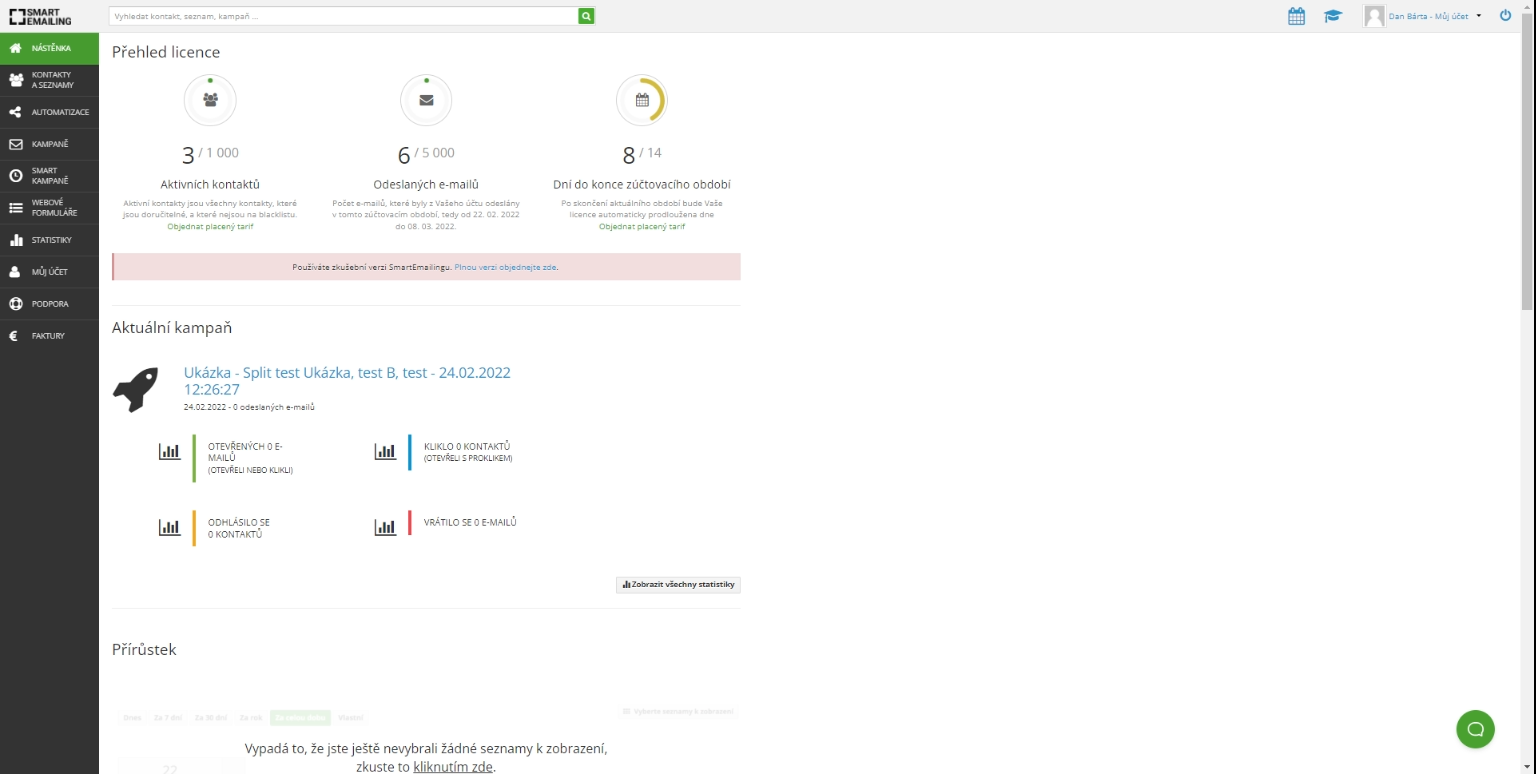
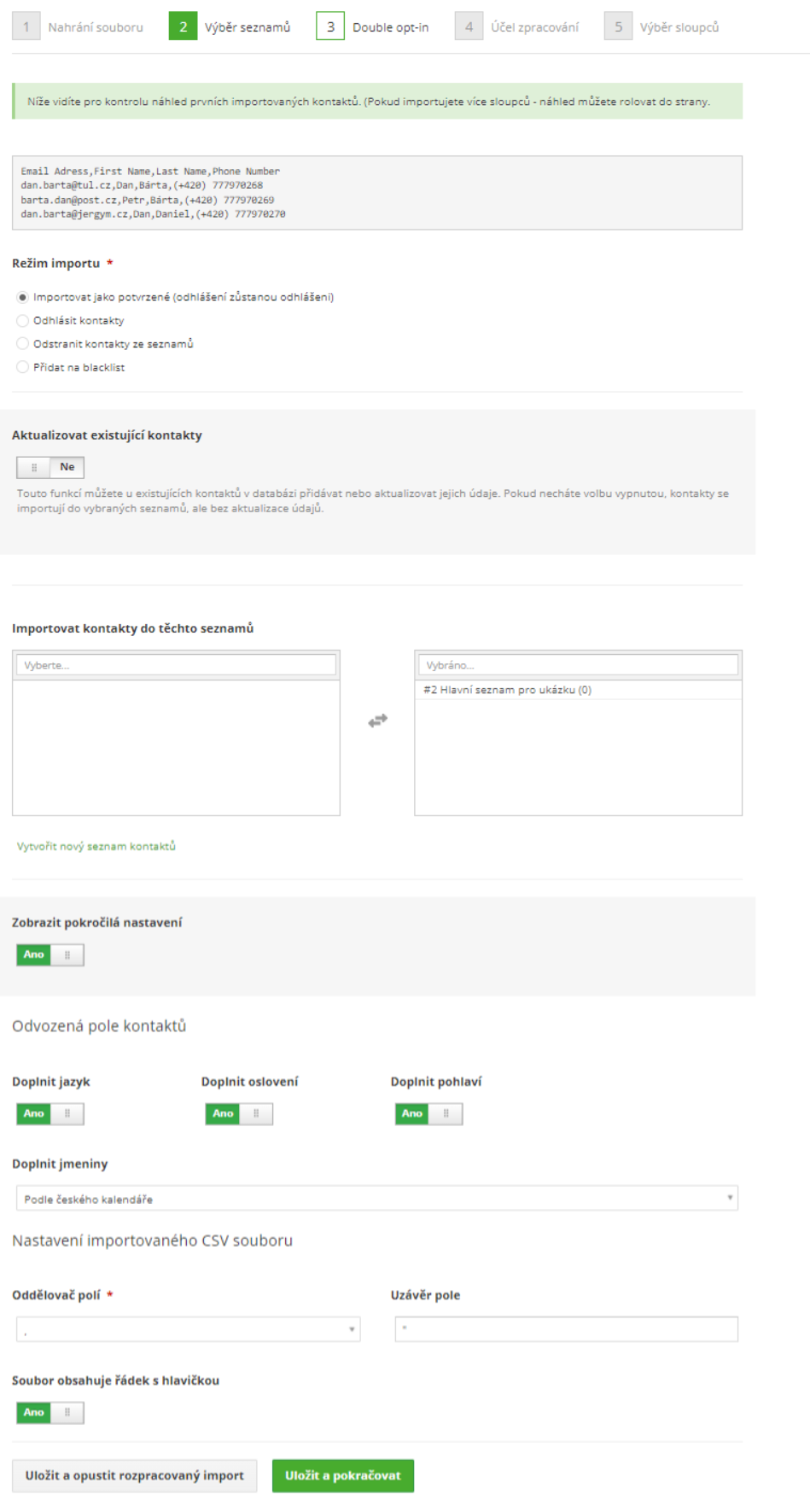
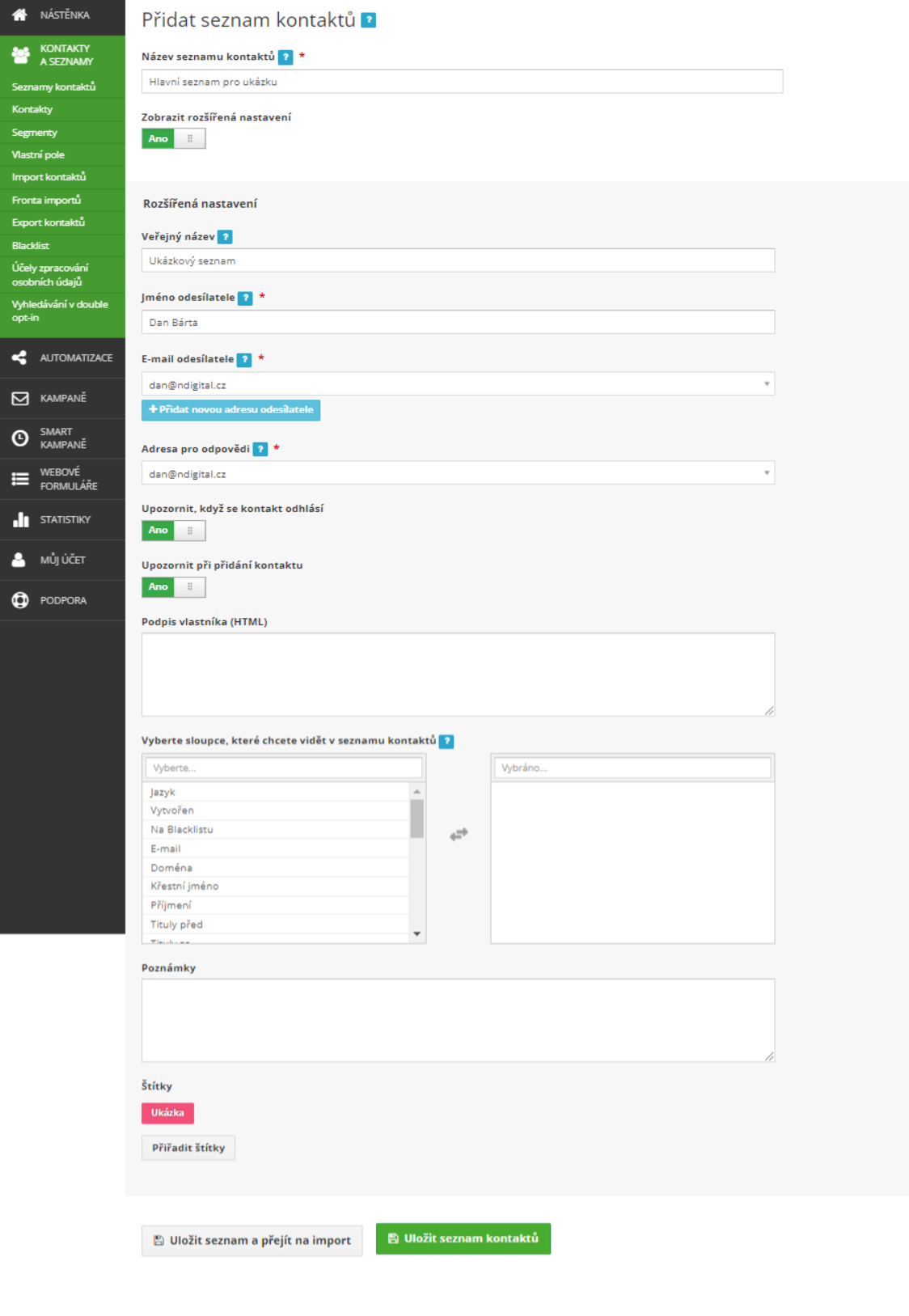
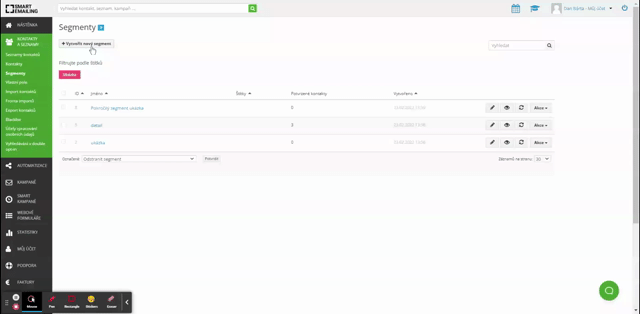
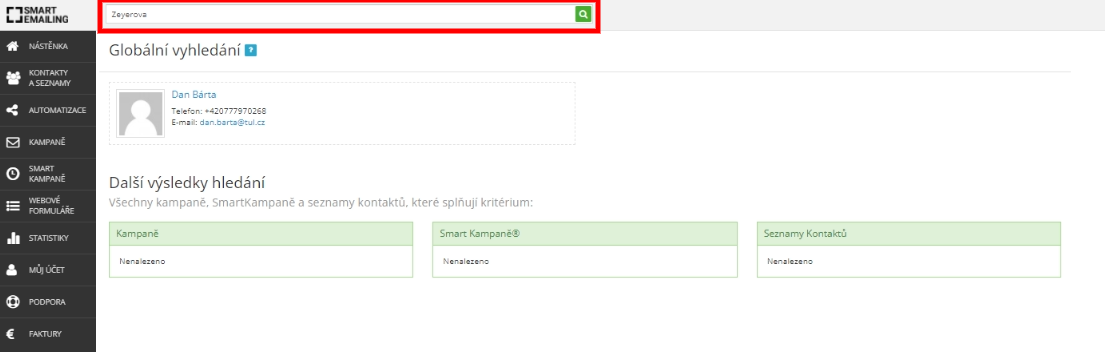
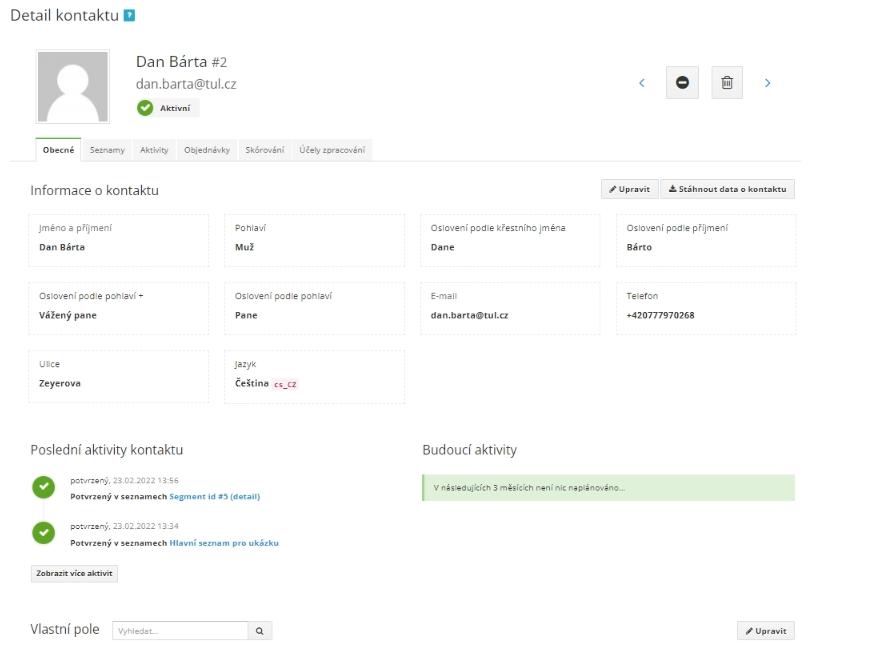
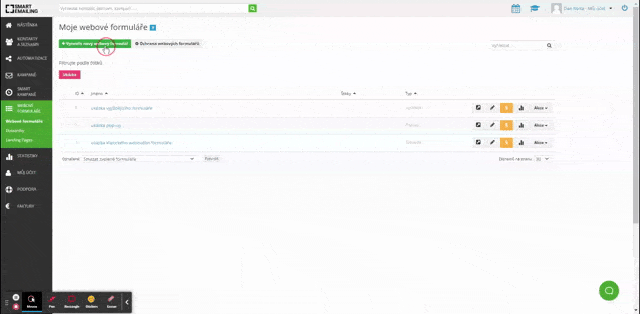
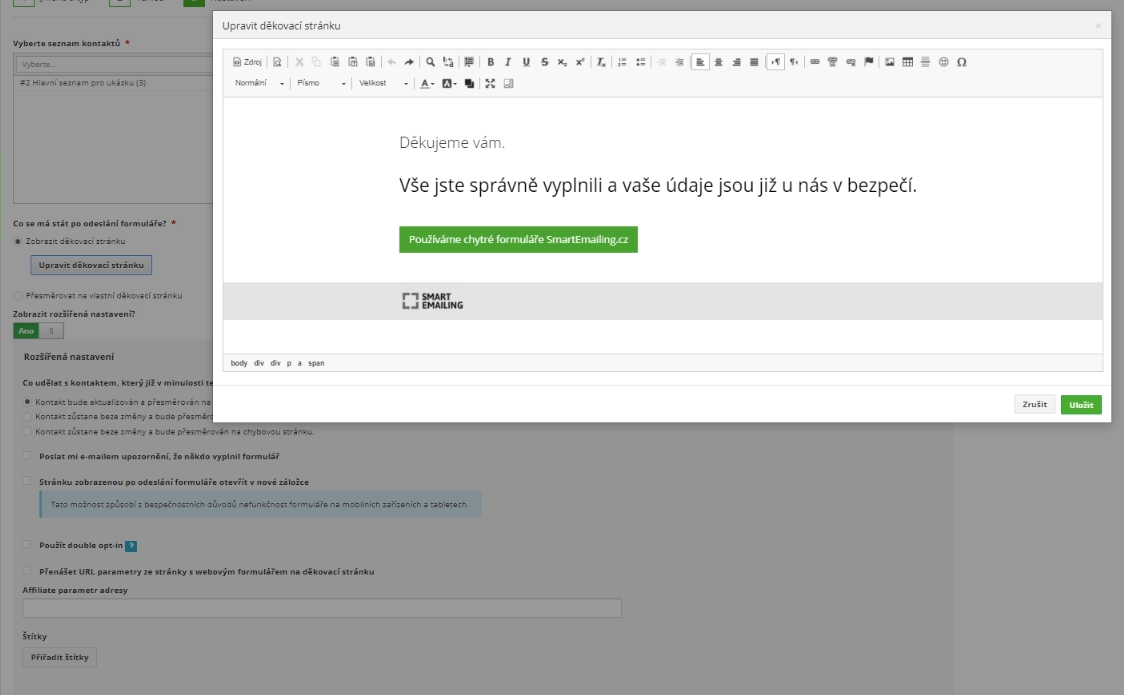

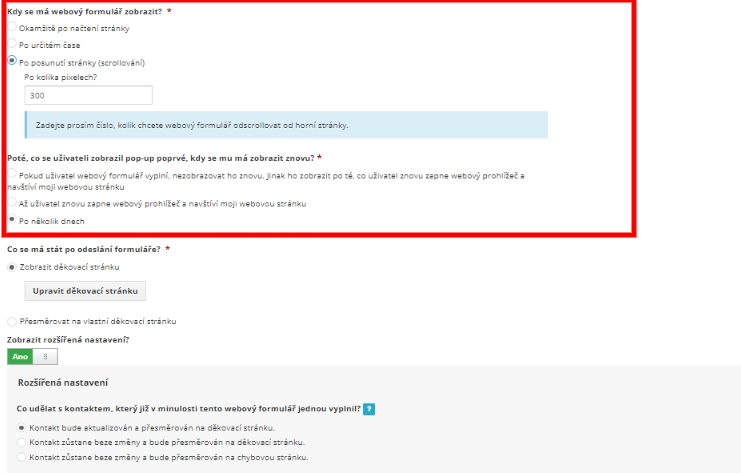
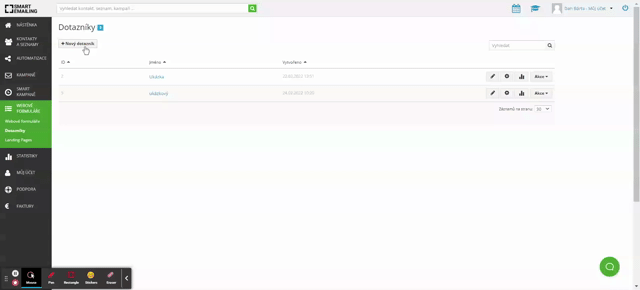
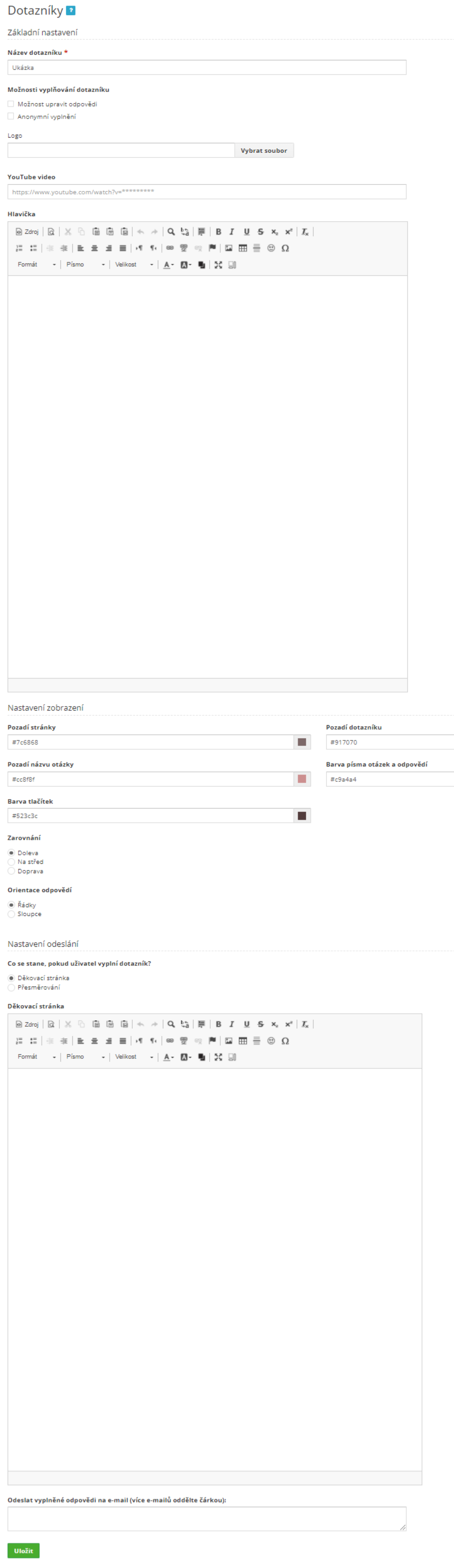
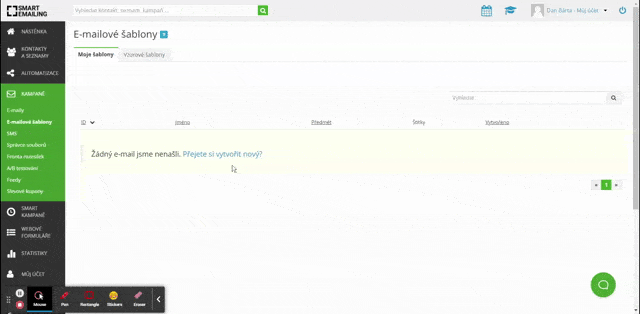
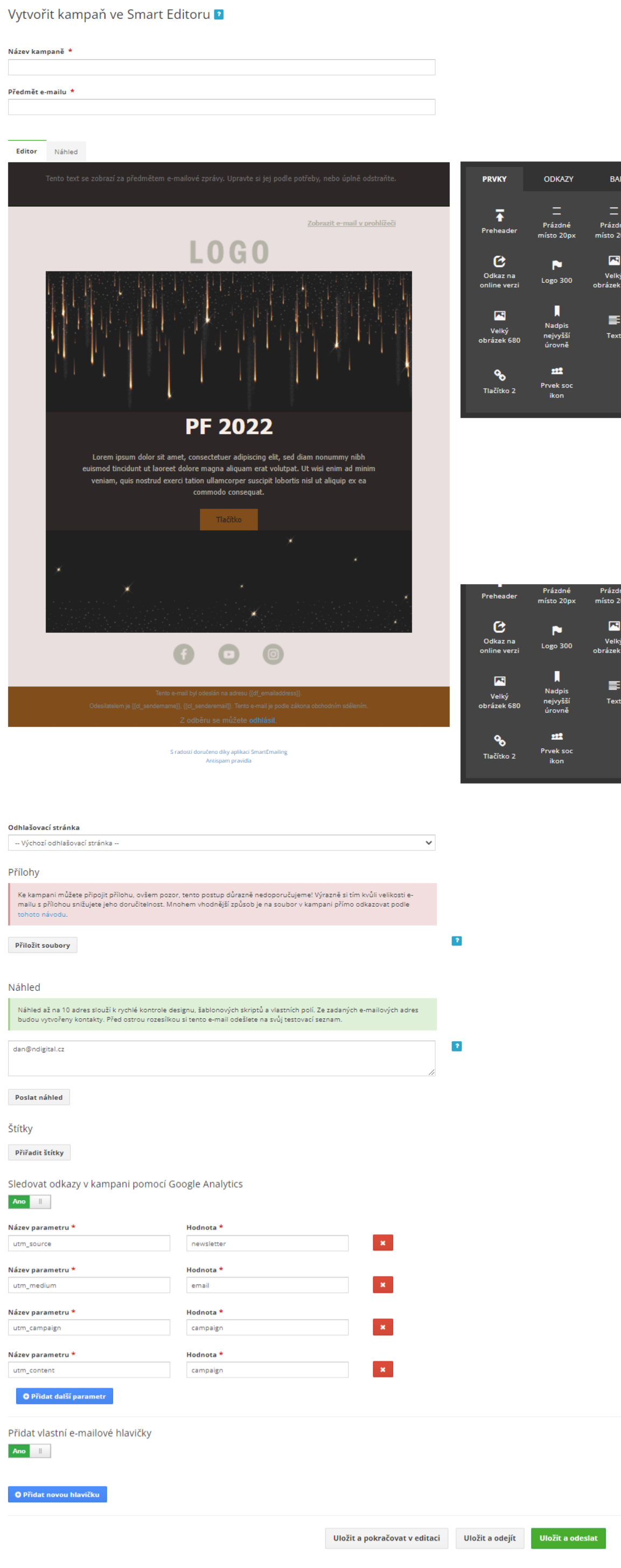
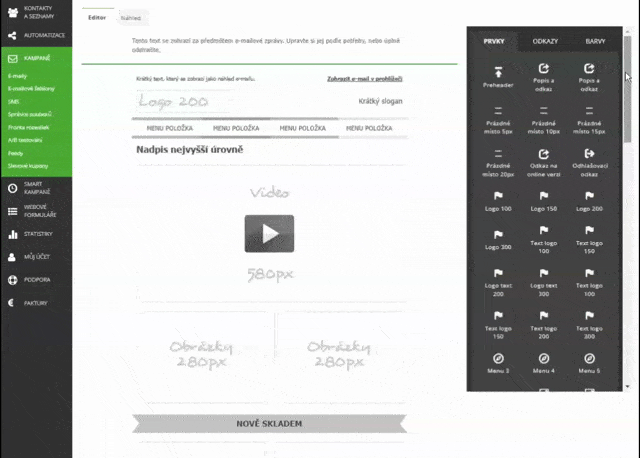
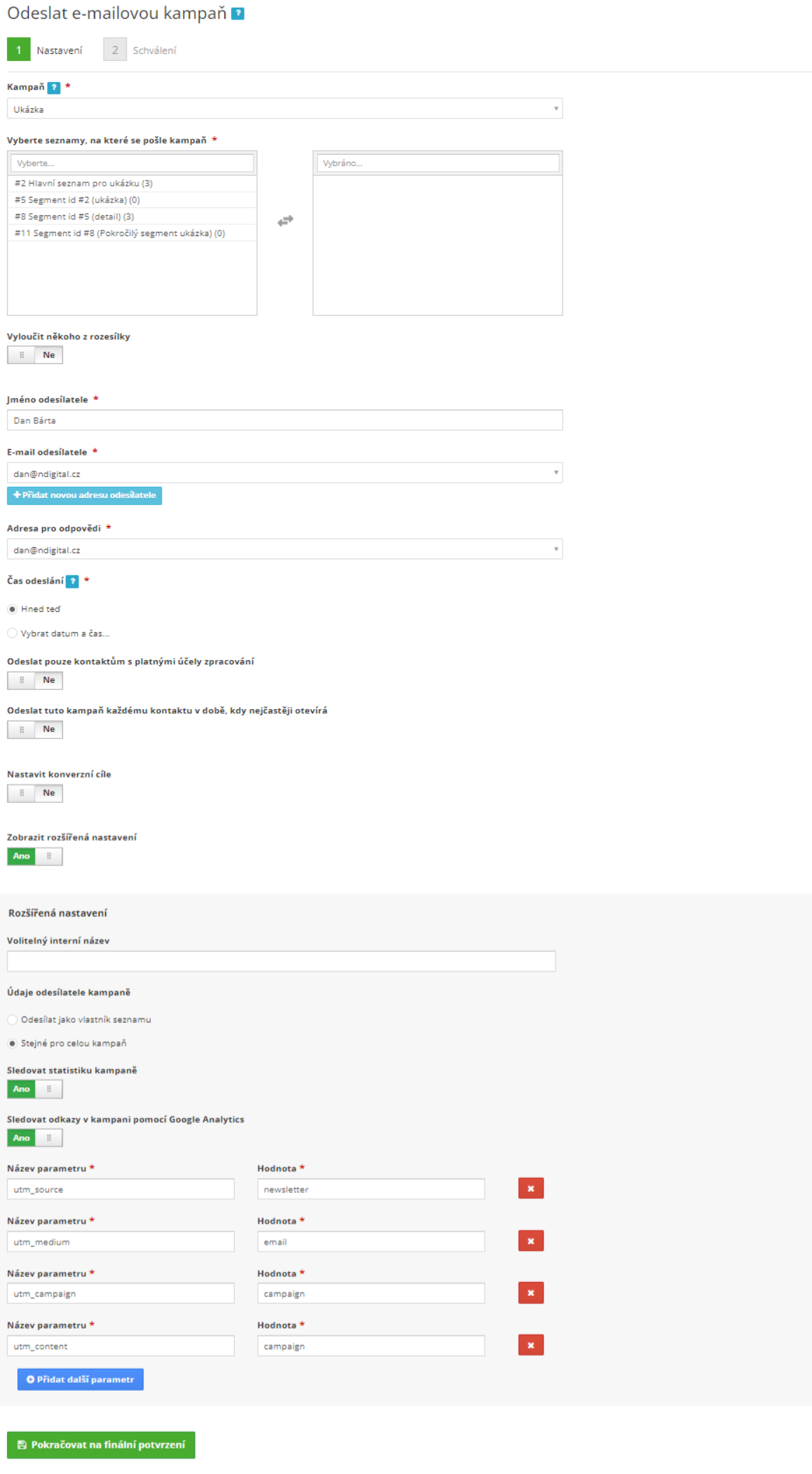
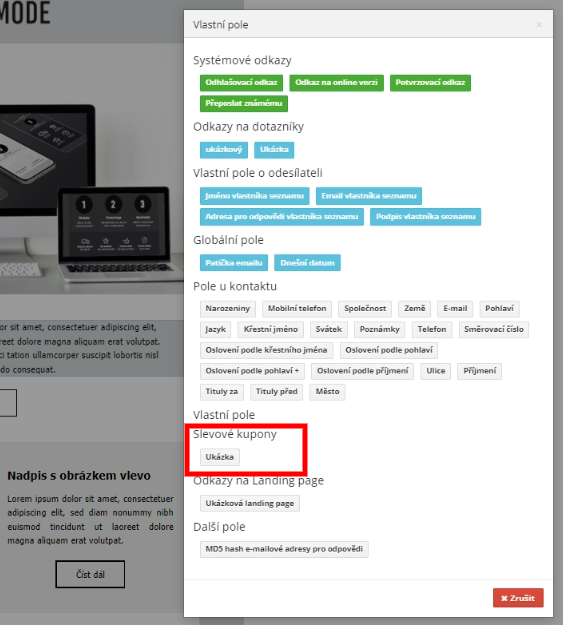
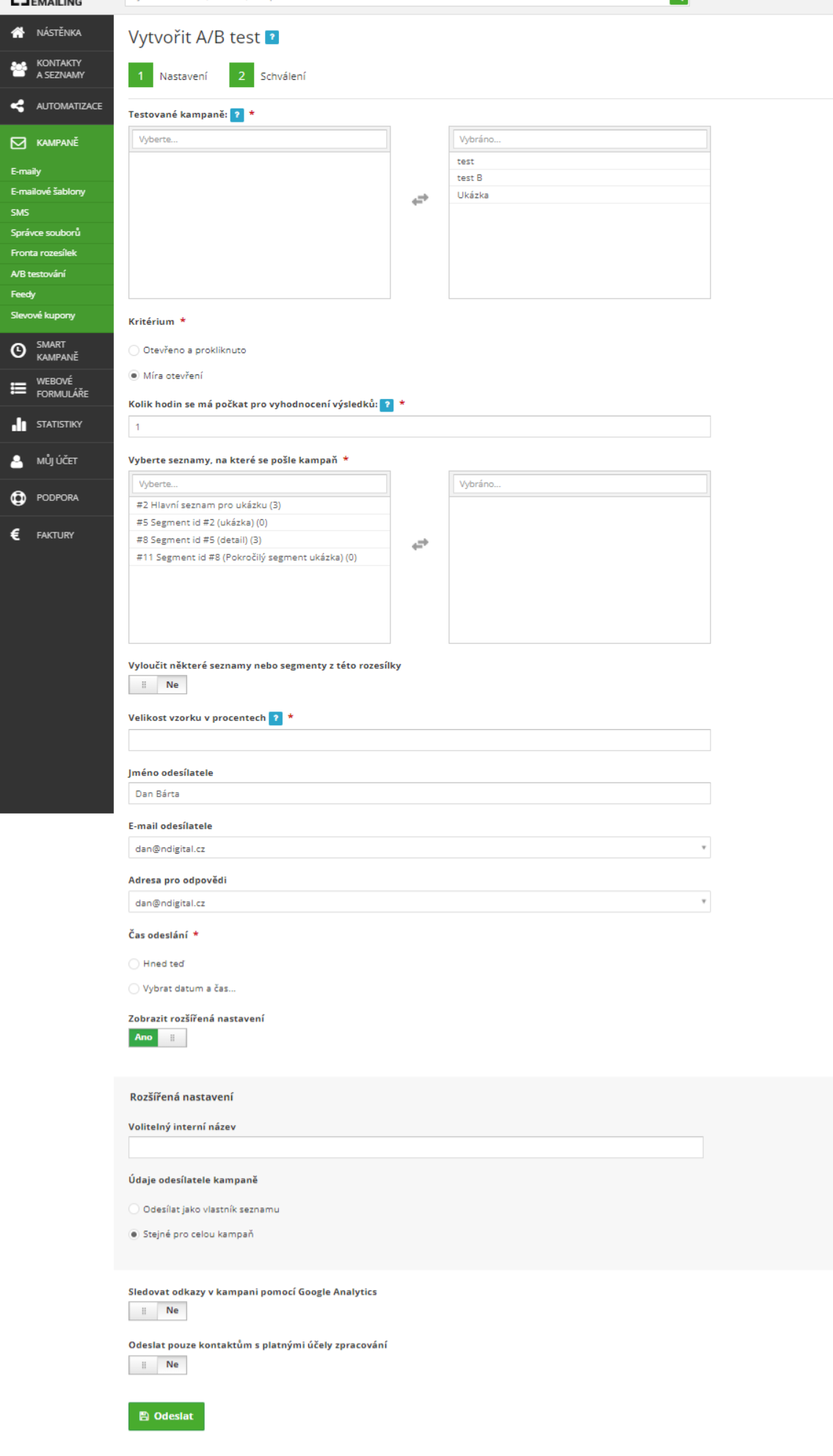
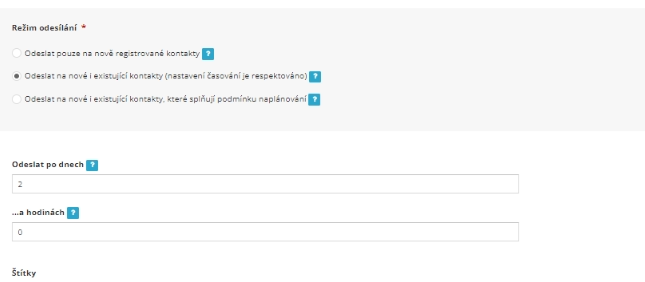
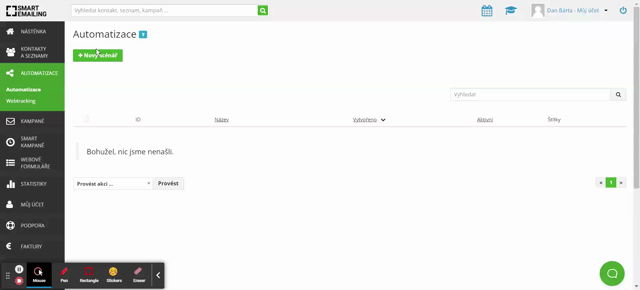
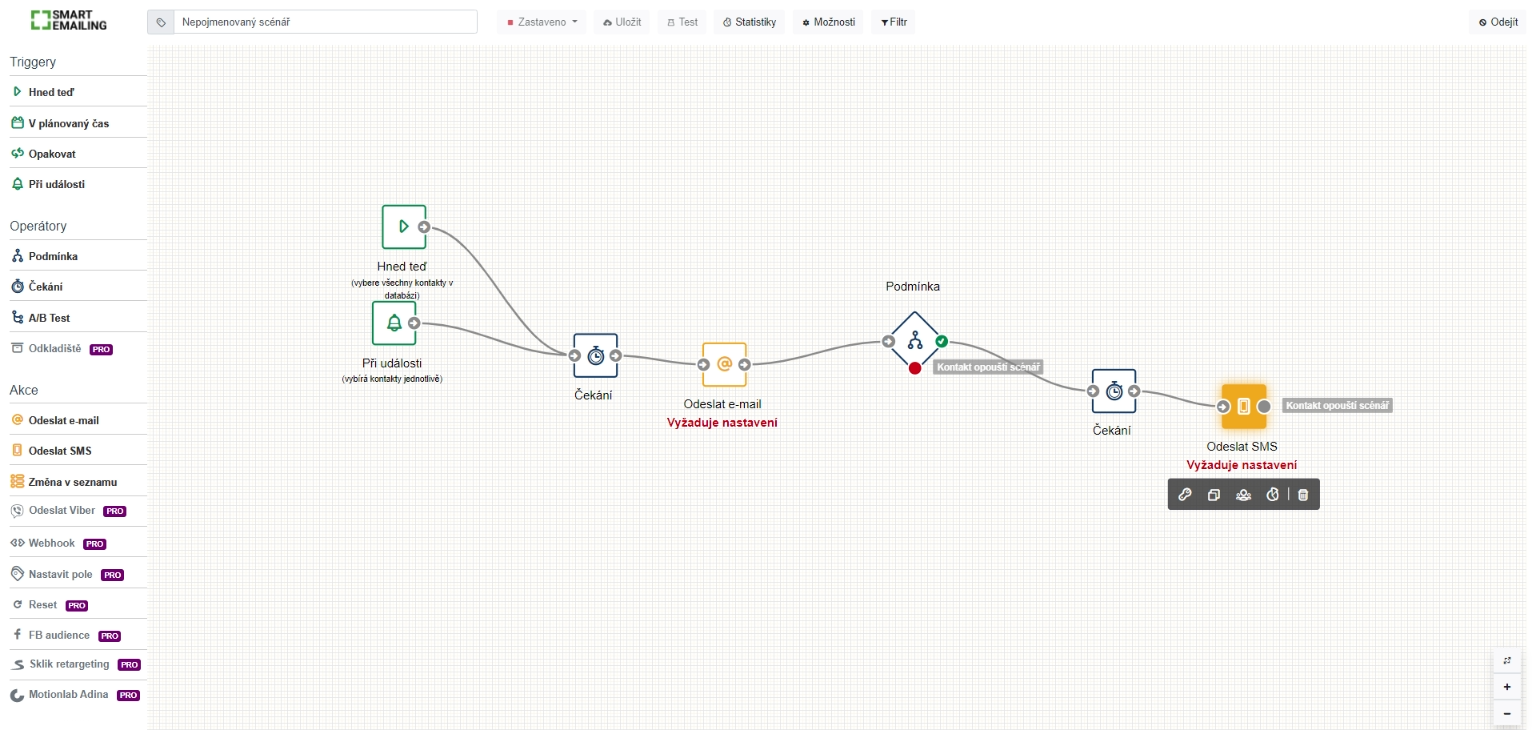
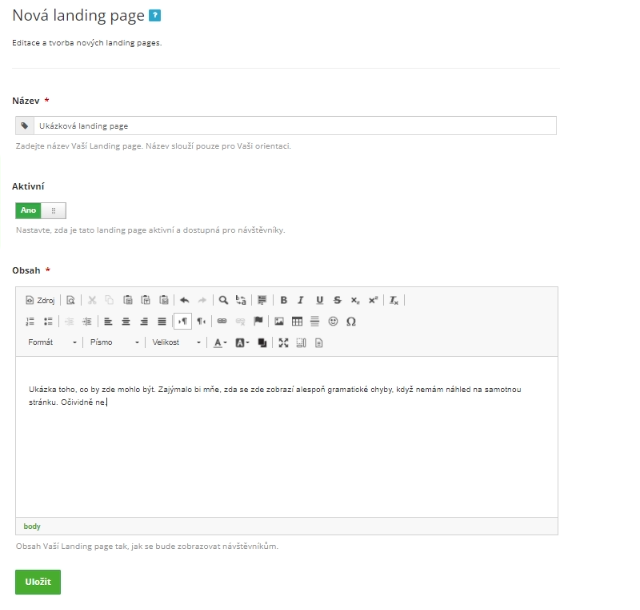
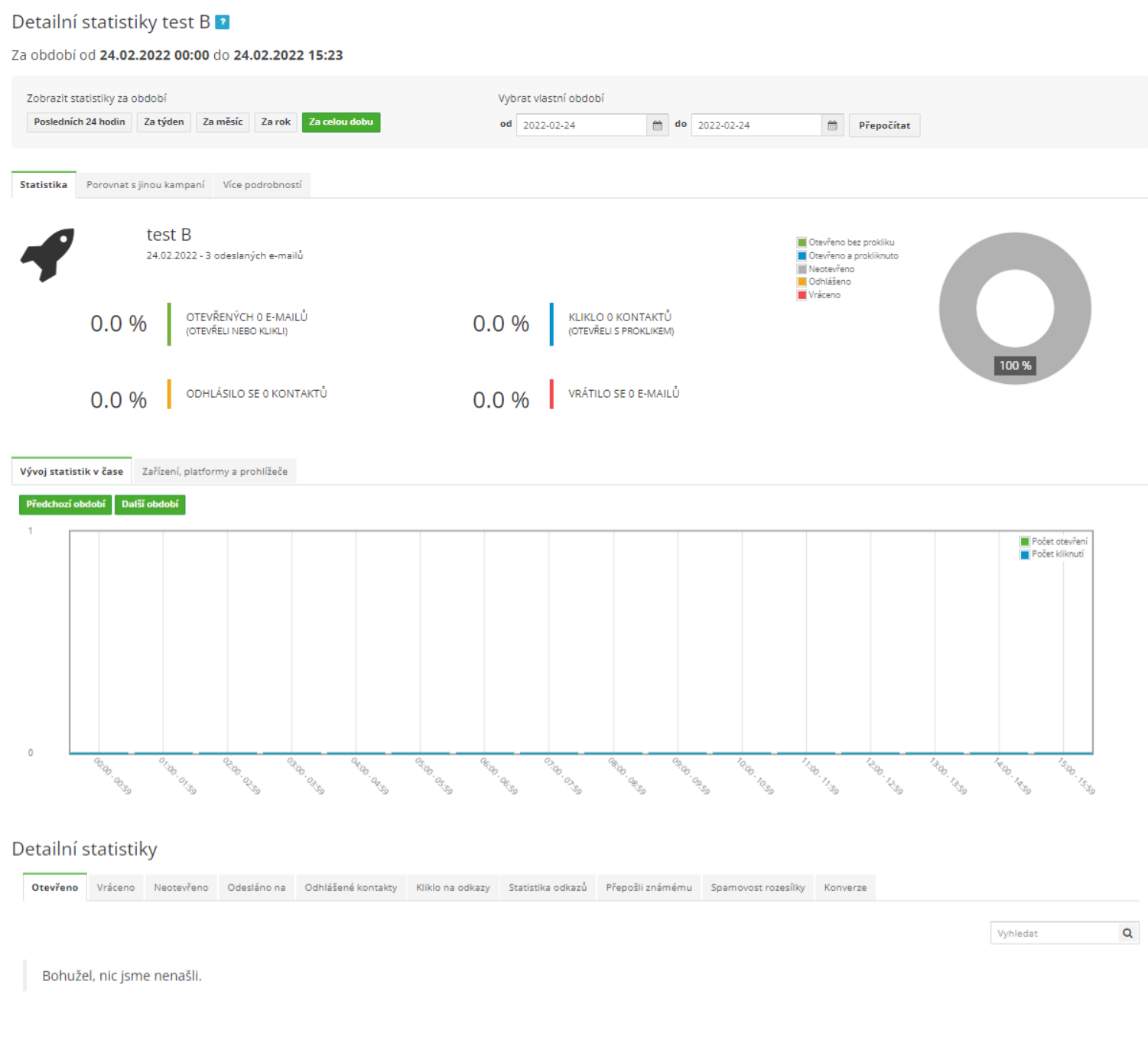

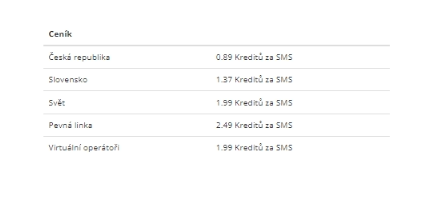
Dobrý den, mohu se prosím zeptat, z jakého roku je recenze? Nedaří se mi to najít. Děkuji. Blanka
Publikováno 1.3.2022 – Daniel Nytra